Laiką taupanti programinės ir aparatinės įrangos patirtis, padedanti 200 mln. Vartotojų kasmet. Nurodykite patarimus, naujienas ir patarimus, kaip atnaujinti savo technologijų gyvenimą.
Nustatykite „Windows 10 VPN“ su PS4 (laidiniu)

- Prisiregistruokite a VIP prenumeratos planas.
- Atsisiųskite ir įdiekite PIA, skirtą „Windows 10“.
- Prisijunkite prie PIA VPN serverio.

- Prijunkite „Windows 10“ ir „PS4“ naudodami „Ethernet“ kabelį.
- Dešiniuoju pelės mygtuku spustelėkite Pradėti mygtuką ir eikite į Tinklo jungtys.
- Spustelėkite Pakeiskite adapterio parinktis.
- Dešiniuoju pelės mygtuku spustelėkite PIA ryšį ir eikite į Savybės.

- Perjunkite į Dalijimasis skirtuką.
- Įgalinti Leiskite kitiems tinklo vartotojams prisijungti per šio kompiuterio interneto ryšį.
- Nustatyti Namų tinklo ryšys prie savo Ethernet ryšio.

- PS4 pagrindiniame meniu pasirinkite Nustatymai.
- Eiti į Tinklas > Nustatykite interneto ryšį.
- Pasirinkite Naudokite LAN kabelį > Lengva.
Geriausias pasirinkimas yra „Windows 10“ VPN ryšio bendrinimas su „PS4“ naudojant „Ethernet“ kabelį. Galite lengvai perjungti VPN serverius iš darbalaukio kliento ir valdyti įvairias žaidimų funkcijas, pvz., „Native“
uosto ekspedijavimas, DNS serveriai, VPN protokolas, šifravimo režimas ir tarpinis serveris.Vienintelis trūkumas yra tas, kad jūs turite įjungti „Windows 10“ kompiuterį, kai žaidžiate PS4 per VPN, taip pat laikykite jį taip arti, kiek leidžia LAN kabelis.
„Windows 10 VPN“ nustatymas naudojant „PS4“ (belaidis)

- Bėk Komandinė eilutė kaip administratorius*.
- Įklijuokite tai, kad sukurtumėte priglobtą tinklą**:
„netsh wlan“ nustatė hostednetwork mode = leisti ssid = „ConnectionName“ raktas = slaptažodis - Pakeiskite ConnectionName ir Slaptažodis su tuo, ko nori.
- Įklijuokite, kad paleistumėte priglobtą tinklą ***:
„netsh wlan“ pradeda valdyti tinklą
- Prisiregistruokite a VIP prenumeratos planas.
- Atsisiųskite ir įdiekite VIP.
- Prisijunkite prie PIA VPN serverio.

- Dešiniuoju pelės mygtuku spustelėkite Pradėti ir eik į Tinklo jungtys.
- Spustelėkite Pakeiskite adapterio parinktis.
- Dešiniuoju pelės mygtuku spustelėkite PIA ryšį ir pasirinkite Savybės.

- Perjunkite į Dalijimasis skirtuką.
- Įgalinti Leiskite kitiems tinklo vartotojams prisijungti per šio kompiuterio interneto ryšį.
- Nustatyti Namų tinklo ryšys prie „Microsoft Hosted Network Virtual Adapter“ sukurto ryšio.

- PS4 pagrindiniame meniu pasirinkite Nustatymai.
- Eiti į Tinklas > Nustatykite interneto ryšį.
- Pasirinkite Naudokite „Wi-Fi“ > Lengva.
- Pasirinkite „Wi-Fi“ tinklą ir įveskite slaptažodį.
*Jei tu Negaliu paleisti komandų eilutės kaip administratorius, peržiūrėkite mūsų greitus pataisymus.
**Galite patikrinti, ar jūsų „Windows 10“ kompiuteris palaiko priglobtus tinklus „netsh wlan“ vairuotojai.
***Jei negalima paleisti priglobto tinklo, būtinai diagnozuokite ir išspręskite problemą.
Pirmenybė teikiama belaidžio ryšio parinkčiai, kai neturite galimybės prijungti Ethernet kabelio prie „Windows 10“ kompiuterio ir PS4. Be to, jums nereikia laikyti žaidimų konsolės ir darbalaukio arti, jei maršrutizatorius yra netoliese.
Tačiau jūsų „Windows 10“ kompiuteris turi palaikyti priglobtus tinklus, kad tai veiktų. Jei jūsų „Wi-Fi“ kortelė yra per sena, turite tai padaryti nusipirkite naują „Wi-Fi“ adapterį.
Be to, „Wi-Fi“ jungtys nėra tokios stabilios kaip „Ethernet“ jungtys, o tai yra didžiulis reikalavimas žaidimams PS4.
„PS4“ nustatykite išmaniuosius DNS serverius

- Prisiregistruokite a „CyberGhost“ VPN prenumeratos planas.
- Interneto naršyklėje prisijunkite prie savo „CyberGhost“ VPN paskyros.
- Pridėkite savo IP adresą prie „Smart DNS“ baltojo sąrašo.
- Nukopijuokite pagrindinio ir antrinio DNS serverio adresus.
- PS4 pagrindiniame meniu eikite į Nustatymai > Tinklas > Nustatykite interneto ryšį.

- Pasirinkite „Wi-Fi“ arba LAN kabelį, atsižvelgiant į tai, kaip PS4 prisijungs.
- Pasirinkite Pasirinktinis režimas.
- Nustatyti IP adreso nustatymai į Automatinis.
- Nustatyti DHCP pagrindinio kompiuterio vardas į Nenurodykite.
- At DNS nustatymai, pasirinkite Rankinis.
- Įveskite pagrindinius ir antrinius DNS serverius iš „CyberGhost VPN“.
Išskirtinių VPN kliento teikiamų DNS serverių nustatymas PS4 yra puikus būdas vengiant geografinių blokų ir prieiga prie riboto turinio žiniatinklio naršyklėje. Galite atblokuoti „Netflix“ katalogus iš kitų regionų, žiūrėti „Hulu“ ar „BBC iPlayer“, jei jų nėra jūsų šalyje, ir pan.
Be to, srauto kokybė ir ryšio greitis turėtų būti geresni, nes šis metodas nenaudoja šifravimo. Neigiamai vertinant, tai negali apsaugo jus nuo DDoS atakų, taigi jūs turite pasikliauti maršrutizatoriaus saugos funkcijomis.
Nustatykite VPN savo maršrutizatoriuje

- Prisijunkite prie savo maršrutizatoriaus administratoriaus skydelis.
- Patikrinkite, ar jūsų maršrutizatorius palaiko VPN kliento režimą.

- Prisiregistruokite a VIP prenumeratos planas.
- Maršrutizatoriaus programinėje įrangoje raskite VPN kliento sritį.
- Nurodykite VIP sąskaitos kredencialus.
- PS4 pagrindiniame meniu eikite į Nustatymai.

- Eiti į Tinklas > Nustatykite interneto ryšį.
- Pasirinkite Naudokite „Wi-Fi“ > Lengva.
- Pasirinkite namų „Wi-Fi“ tinklą.
VPN kliento įdiegimas maršrutizatoriaus lygiu yra puikus būdas apsaugoti viso namų ūkio įrenginius. Tai peradresuoja tinklo srautą per VPN serverius visiems prijungtiems įrenginiams.
Tai reiškia, kad visi prisijungę prie jūsų „Wi-Fi“ gali slėpti savo IP adresą ir geografinę vietą, atblokuoti srautinio perdavimo paslaugas, nugalėti cenzūrą, sumažinti jų pingą žaidžiant ir pan.
Tačiau jūsų maršrutizatorius turi palaikyti VPN kliento režimą, kad tai veiktų (VPN serverio režimas yra visiškai kitoks).
Priešingu atveju turite į savo maršrutizatorių įdiegti naują programinę-aparatinę įrangą, kuri leidžia VPN kliento ryšius, bet tik jei jūsų maršrutizatorius leidžia jums nustatyti pasirinktinę programinę-aparatinę įrangą, pvz., DD-WRT, „Tomato“ arba „OpenWRT“ (nemokamą ir atviro kodo).
Kitas sprendimas yra nusipirkti iš anksto mirksintį maršrutizatorių su paruoštu naudoti VPN klientu, tačiau tai gali virsti brangiu išbandymu. Patikrinkite geriausi VPN maršrutizatoriai žaidimams.
Kokie yra geriausi PS4 VPN?

Sukurta „Kape Technologies“, Privati interneto prieiga (VIP) yra geriausias „PlayStation 4“ VPN. Jis turi didžiulį VPN serverių tinklą: daugiau nei 3300 48 šalyse. Galite tai naudoti sumažinkite pingą internetiniuose žaidimuose.
Be to, PIA palaiko „OpenVPN“ ir „WireGuard“ protokolus su iki 256 bitų šifravimu. Tai taip pat ateina uosto ekspedijavimas, „split-tuneling“, „kill“ jungiklis, taip pat statiniai ir dinaminiai IP adresai.
Įrankis leidžia vienu metu prijungti 10 prietaisų. Arba galite lengvai nustatyti VPN klientą savo maršrutizatoriuje naudodami „OpenVPN“, nes maršrutizatoriaus ryšys skaičiuojamas tik kaip vienas. Be to, VIP yra geriausias VPN skirtas „Windows 10“ nešiojamiesiems kompiuteriams.
Ką dar turite žinoti apie VIP:
- Griežta nedirbimo politika
- Nėra IP ar DNS nuotėkio
- 24/7 tiesioginio pokalbio palaikymas
- 30 dienų pinigų grąžinimo garantija (nemokama bandomoji versija)

Privati interneto prieiga
Norėdami pagerinti savo PS4 žaidimų patirtį, naudokite šį greitą ir saugų VPN.
Pirkite dabar

Priklauso „Kape Technologies“, „CyberGhost“ VPN yra geriausias nemokamas PSN VPN, nes jis siūlo nemokamą „Windows“ ir „Mac“ bandomąją versiją. Šiame sąraše ji turi didžiausią serverių aprėptį: daugiau nei 6500 89 šalyse.
Galite naudoti „CyberGhost VPN“, kad apsaugotumėte savo interneto ryšį naudodami 256 bitų „OpenVPN“ šifravimą. Arba, jei norite praleisti šifravimo dalį, galite nustatyti „Smart DNS“ serverius „PlayStation 4“, kad galėtumėte lengvai pasiekti geografiškai užblokuotą turinį.
„CyberGhost VPN“ turi apsaugą nuo DNS nuotėkio, padalijimo tuneliu režimas, patikimi „Wi-Fi“ tinklai ir „kill“ jungiklis. Jis palaiko 7 vienu metu veikiančius įrenginius ir taip pat gali būti įdiegtas maršrutizatoriuose.
Ką dar turite žinoti apie „CyberGhost VPN“:
- Nulinio registravimo privatumo politika
- Nėra IP ar DNS nuotėkio
- 24/7 tiesioginio pokalbio palaikymas
- Iki 45 dienų pinigų grąžinimo garantija
- Vienos dienos nemokama „Windows“ ir „MacOS“ bandomoji versija
- 7 dienų nemokama „Android“ ir „iOS“ bandomoji versija

„CyberGhost“ VPN
Nustatykite šį VPN savo „PS4“, kad galėtumėte mėgautis neribotu srautu ir geresniais žaidimais.
Pirkite dabar

Pagaminta „Tefincom & Co.“, „NordVPN“ yra vienas saugiausių virtualių privačių tinklų sprendimų pramonėje ir idealiai tinka PS4 vartotojams. Ji apima daugiau nei 5100 serverių, paskirstytų 59 skirtingose šalyse.
„NordVPN“ naudoja „OpenVPN“ duomenų apsaugą ir pabrėžia saugumą. Be įprastų VPN serverių, jis turi dvigubus VPN, „Onion-over-VPN“, užblokuotus ir P2P serverius bei „Dedicated IP“ serverius.
Be to, šis VPT gali apsaugoti jus nuo virusų internetinių naršyklių kenkėjiškų programų blokatoriaus, vadinamo „CyberSec“, dėka. „NordVPN“ yra suderinamas su visais pagrindiniais įrenginiais ir vienu metu gali apsaugoti iki 6 įrenginių. Taip pat galite jį nustatyti savo maršrutizatoriuje arba sukonfigūruoti jo „Smart DNS“ serverius „PlayStation 4“.
Ką dar turite žinoti apie „NordVPN“:
- Nėra identifikavimo žurnalų
- Nėra IP ar DNS nuotėkio
- 24/7 tiesioginio pokalbio palaikymas
- 30 dienų pinigų grąžinimo garantija (nemokama bandomoji versija)

„NordVPN“
Apsaugokite savo PS4 nuo įsilaužėlių, naudodamiesi šiuo itin saugiu VPN.
Pirkite dabar

Sukurta „Surfshark LTD“, Surfshark yra populiarus pasirinkimas tarp vartotojų, kurie nori biudžetą taupančios programos, kuri užtikrina geriausią VPN apsaugą PS4. Jis turi daugiau nei 1700 VPN serverių daugiau nei 63 šalyse, kuriuos kiekvienas saugo privatus DNS.
Galite naudoti „Surfshark“, kad apsaugotumėte bet kokį buitinių prietaisų skaičių, todėl jums nereikės jo nustatyti maršrutizatoriuje, kad būtų galima vienu metu prisijungti. Bet vis tiek galite įdiegti „OpenVPN“ profilį, kad galėtumėte bendrinti VPN ryšį su savo PS4.
„Surfshark“ turi „OpenVPN“ ir „WireGuard“, sutrikusius ir daugiašopius VPN serverius, dalinio tunelio režimą ir „kill“ jungiklį. Taip pat galite sukonfigūruoti „Smart DNS“ serverius „PlayStation 4“.
Ką dar turite žinoti apie „Surfshark“:
- Nėra stebėjimo žurnalų
- Nėra IP ar DNS nuotėkio
- Tiesioginis pokalbis ir palaikymas bet kuriuo paros metu
- 30 dienų pinigų grąžinimo garantija
- 7 dienų nemokama „Android“ ir „iOS“ bandomoji versija

Surfshark
„PlayStation 4“ nustatykite šį prieinamą VPN, kad galėtumėte saugiai ir sparčiai prisijungti.
Pirkite dabar

Pagaminta „Express VPN International LTD“, „ExpressVPN“ yra vienas iš greičiausi VPN srautui perduotiir galite jį naudoti norėdami bendrinti savo VPN ryšį su PS4. Taip pat galima sukonfigūruoti „ExpressVPN Smart DNS“ nustatymus „PlayStation 4“, taip pat įdiegti VPN klientą maršrutizatoriaus lygiu.
Paslauga apima daugiau nei 3000 VPN serverių 160 vietų ir 94 šalyse. Jis naudoja „OpenVPN“ šifruoti jūsų srautą, taip pat yra „kill“ jungiklis ir „split-tunneling“ funkcija. Be to, „ExpressVPN“ veikia Kinijoje.
Ką dar turite žinoti apie „ExpressVPN“:
- Neregistravimo politika
- Nėra IP ar DNS nuotėkio
- 24/7 tiesioginio pokalbio palaikymas
- 30 dienų pinigų grąžinimo garantija
- 7 dienų nemokama „Android“ ir „iOS“ bandomoji versija

„ExpressVPN“
Nustatykite šį galingą VPN „PlayStation 4“, kad sumažintumėte internetinių žaidimų pingą.
Pirkite dabar
Apibendrinant galima pasakyti, kad vis tiek galite nustatyti VPN PS4, net jei žaidimų konsolėje nėra vietinio VPN palaikymo.
Viskas priklauso nuo geriausio scenarijaus pasirinkimo: „Windows 10“ VPN ryšio bendrinimas laidiniu ar belaidžiu būdu režimu, konfigūruojant „Smart DNS“ nustatymus „PlayStation 4“ be šifravimo arba įdiegiant VPN maršrutizatoriuje lygiu.
Naudodami vieną iš 5 geriausių aukščiau aprašytų VP4, skirtų PS4, žymiai pagerinsite savo žaidimus patirkite pridėdami daugiau saugumo, pašalindami vėlavimą ir naudodamiesi išskirtiniais kitų žaidimų pasiūlymais regionuose.
© Autorių teisių „Windows“ ataskaita 2021. Nesusijęs su „Microsoft“

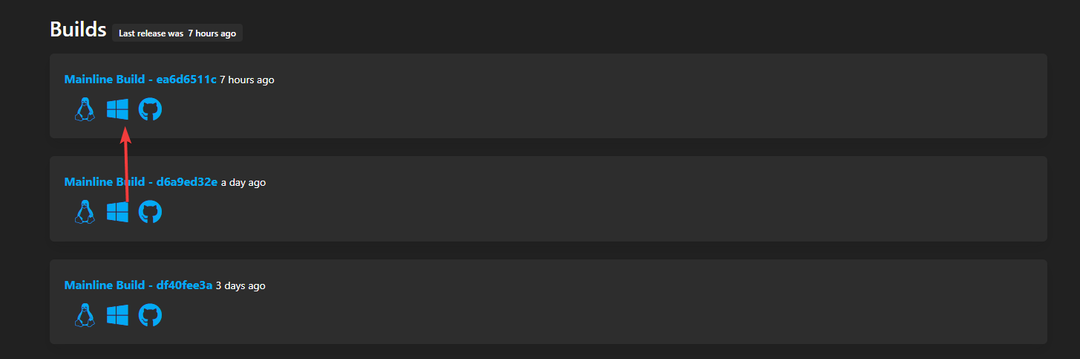
![Kurį „Xbox“ turėtumėte nusipirkti, kad galėtumėte žaisti „Starfield“? [Mes atsakome]](/f/ec46e1a12f1401d7f902d4db00d891dd.jpg?width=300&height=460)